Publicité
 Windows 8 sortira fin octobre, et bien que les opinions à ce sujet soient partagées (pour le moins), il est indéniable que Microsoft fait un grand pas avec cette dernière itération de son système d'exploitation phare.
Windows 8 sortira fin octobre, et bien que les opinions à ce sujet soient partagées (pour le moins), il est indéniable que Microsoft fait un grand pas avec cette dernière itération de son système d'exploitation phare.
Si vous lisez cet article, vous êtes probablement un utilisateur de Mac OS X, mais cela ne signifie pas que vous ne devriez pas être intrigué. Si Windows 8 a capté votre intérêt, pourquoi ne pas le prendre pour un essai? Bien que le système d'exploitation ne soit pas lancé, vous pouvez télécharger un aperçu gratuit! N'oubliez pas de parcourir notre Guide de Windows 8 Le guide de Windows 8Ce guide de Windows 8 décrit toutes les nouveautés de Windows 8, de l'écran de démarrage semblable à une tablette au nouveau concept «d'application» en passant par le mode de bureau familier. Lire la suite première!
Obtenez votre solution rapide en installant Windows 8 dans VirtualBox, comme Justin Pot l'a montré dans son article de 2011 Essayez gratuitement Windows 8 dans VirtualBox dès maintenant Êtes-vous curieux de connaître Windows 8, le prochain système d'exploitation de Microsoft? Essayez-le gratuitement sur une machine virtuelle dès maintenant. Il vous suffit de télécharger le fichier ISO gratuit et ... Lire la suite . Mais avec la sortie imminente, la version de Windows 8 que vous trouverez sur le site Web de Microsoft est devenue depuis un aperçu de la version. Dans cet article, je vais vous montrer comment l'installer sur une partition distincte de votre MacBook Air.
1. Télécharger l'aperçu de la version de Windows 8
Un aperçu de la version, au cas où vous vous poseriez la question, montre le système d'exploitation tel qu'il est censé être publié. Quelques corrections de bugs seront probablement ajoutées, mais la fonctionnalité principale devrait rester la même. Bien que le système d'exploitation ne soit pas lancé, vous pouvez télécharger gratuitement cette version préliminaire. Cependant, vous devrez acheter une copie si vous souhaitez continuer à utiliser le système d'exploitation une fois qu'il a commencé à être expédié.
Tout d'abord. Vous devrez télécharger l'aperçu de la version de Windows 8. Vous pouvez choisir entre les versions 32 et 64 bits et une bonne douzaine de langues différentes. Notez le code de série répertorié sous le téléchargement respectif; vous en aurez besoin dans un instant.
2. Créer une clé USB amorçable avec Boot Camp Assistant
Vous avez probablement remarqué l’absence de lecteur optique dans votre MacBook Air. Ne vous inquiétez pas, nous allons plutôt créer une clé USB de démarrage pour remplacer le disque d'installation traditionnel. Vous aurez besoin d'une clé USB suffisamment grande (au moins 4 Go). Sauvegardez tout le contenu important sur votre clé USB avant de vous lancer, car il sera effacé au cours du processus.
Ouvert Assistant Boot Camp depuis Applications -> Utilitaires -> Assistant Boot Camp.
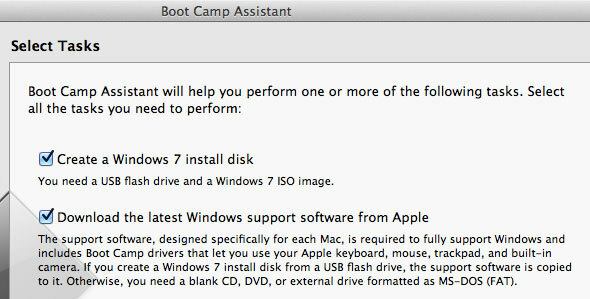
Dans Boot Camp Assistant, cochez les trois éléments. Dans l'ordre, ceux-ci créeront votre disque d'installation USB, téléchargeront les pilotes Windows Boot Camp et démarreront l'installation une fois ces deux-là terminés. Notez que Windows 8 n'est pas encore officiellement pris en charge, mais nous pouvons le faire passer pour une instance de Windows 7 dans Boot Camp Assistant.
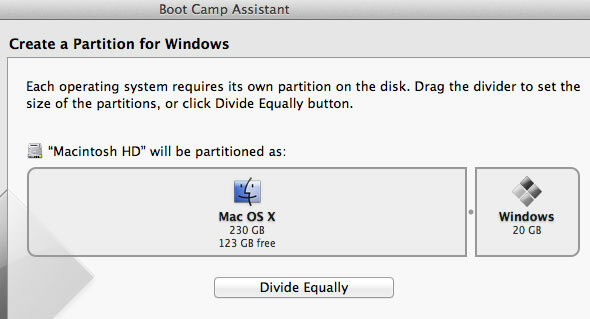
L'assistant Boot Camp vous demandera de sélectionner votre clé USB - elle devrait s'afficher automatiquement - et le fichier ISO de Windows 8 que vous venez de télécharger. À l'étape suivante, l'application transformera votre clé USB et téléchargera le logiciel de support Windows nécessaire. Cela peut prendre un certain temps.
Enfin, vous devrez réserver de l'espace disque pour votre partition Windows 8. Microsoft répertorie 20 Go comme exigence minimale, mais il est préférable de réserver au moins le double de ce nombre, et plus si vous pouvez le ménager.
3. Installez Windows 8
Au début de l'installation, vous devrez sélectionner le lecteur sur lequel installer Windows 8 dans une liste de partitions. Au lieu de cela, sélectionnez la partition appelée CAMP D'ENTRAÎNEMENT, et cliquez sur le Supprimer bouton. L'espace libre nouvellement créé étant toujours sélectionné, cliquez maintenant sur Nouveau bouton. Après avoir sélectionné cette partition comme partition cible, vous devriez pouvoir terminer l'installation comme d'habitude.
Attention! Assurez-vous de ne rien supprimer en dehors de la partition BOOTCAMP, sinon vous risquez de perdre tout ce qui se trouve sur votre ordinateur.
4. Installer le logiciel Boot Camp
Une fois Windows 8 terminé, il est recommandé d'installer le logiciel de support Windows fourni par Apple. Cela vous permettra d'utiliser vos touches de fonction, un clic droit et un défilement multi-touch dans Windows 8.

Pour ce faire, appuyez sur la touche cmd touchez à gauche de votre barre d'espace pour accéder à votre bureau Windows, puis cliquez sur l'icône Explorateur Windows dans la barre des tâches. Sélectionnez votre clé USB dans la barre latérale gauche, ouvrez le dossier appelé WindowsSupportet double-cliquez sur l'application de configuration pour démarrer l'installation. Vous devrez redémarrer Windows 8 lorsque vous aurez terminé.
5. Basculer entre Windows 8 et Mac OS X
Le logiciel Boot Camp ne s'ouvre pas pour le moment sur Windows 8, mais vous pouvez déjà profiter des avantages les plus importants - comme un trackpad et des touches de fonction utilisables -. Pour basculer entre Windows 8 et Mac OS X, maintenez la touche option (alt) pendant le redémarrage. Ici, vous pourrez sélectionner le système d'exploitation de votre choix.

Si votre ordinateur est configuré pour démarrer Windows par défaut, cela est facilement résolu en démarrant sous Mac OS X en tant que décrit ci-dessus, puis allez dans Préférences Système -> Disque de démarrage et sélectionnez votre partition Mac OS X.
Faites-nous part de votre expérience avec Windows 8 dans la section commentaires sous l'article!
Je suis écrivain et étudiant en informatique de Belgique. Vous pouvez toujours me faire une faveur avec une bonne idée d'article, une recommandation de livre ou une idée de recette.

